ブログを書き始めたばかりの初心者には、ブログランキングサイトに登録することをおススメします。
ブログ書いてて何がつらいって、記事を読んでもらえないことですよね。
文章書くのにも慣れていない上に最初は記事も少ないから、検索から見てくれる人もいません。
ブログ作って最初は検索エンジンに評価されにくいから、という事情もあるのですが。
最初の頃に少しでも多くの人に読んでもらえる方法の一つが、ブログランキングの利用です。
ブログランキングのメリット
ブログランキングとは、生活・趣味・仕事などさまざまなジャンルのブログをカテゴリー分けし、投票によるランキング形式で紹介しているサイトです。
ブログに設置したバナーを読者にクリックしてもらうことで、ランキングへの投票となります。
ランキング上位であれば多くの人の目にとまるので、アクセスアップにつながります。
もちろんブログを始めたばかりでは、注目されにくいです。
しかし記事を書けば新着記事として紹介されるほか、ブログ運営者同士の交流の場という面もあるので、うまく活用することで読んでもらう機会ができます。
読者の多い人気ジャンルで上位にランクされるのは難しいですが、過疎ジャンルではすぐに上位にランクインすることも可能です。
ブログランキングのメリットは、ブログを読んでもらっているという実感が、やる気の維持につながることです。
ブログランキングはいくつかありますが、おススメを2つだけ紹介します。
1つか2つ登録してみるとよいでしょう。
ランキングのしくみ
INポイント 読者がブログに貼ってあるバナーをクリックすると、ブログ運営者に与えられるポイント。
OUTポイント ブログランキングサイトを見ている人がブログにアクセスしたときにブログ運営者に与えられるポイント。
INとOUTのポイントが1週間(月間)で集計され、ランキングに反映されます。
ランキングサイトによりますが、1回のアクセスにつき10ポイント発生します。
ブログ運営者はランキングの複数カテゴリーにブログを登録することができ、また10ポイントをカテゴリーごとに振り分ける割合を設定します。
登録カテゴリーが1つの場合は10ポイント全部が加算されるので、ランキングは上がりやすいですね。
ブログ運営者自身がクリックしてもポイントは発生するので、最初は毎日クリックしてみましょう。
ブログランキングのデメリット
ブログランキングについて調べていたときに、「ブログランキングはやめた、やめるべき」という内容の記事が結構あることに気が付きました。
デメリットとして挙げていた理由がだいたいこんな感じです。
- バナーのデザインがカッコ悪い
- 投票をお願いするのがカッコ悪い
- ランキングサイト経由のアクセスの割合が低い
- バナークリックでランキングサイトに離脱したまま戻ってこない
- ランキングを意識して記事を書きたくなくなった
なるほど、と思えます。
ブログ運営のスタイルが定まり、ランキングサイトに頼らなくともアクセスがある人達なんでしょうね。
おそらく間違ってはいないのでしょう。
しかしながら、それでもブログ初心者はランキングサイトの利用をまずは試してみるのがよいのだと私は思います。
何をすればうまくいくのか、それともうまくいかないのか、わからないじゃないですか。デメリットとして実感して判断できるようになったらやめればいいのです。
少しでも読んでもらえるのって嬉しいですよ。
ブログランキングサイトの登録方法
にほんブログ村に登録する
トップページの新規会員登録

ブロガーとして登録する、メールアドレスで登録するを選ぶ
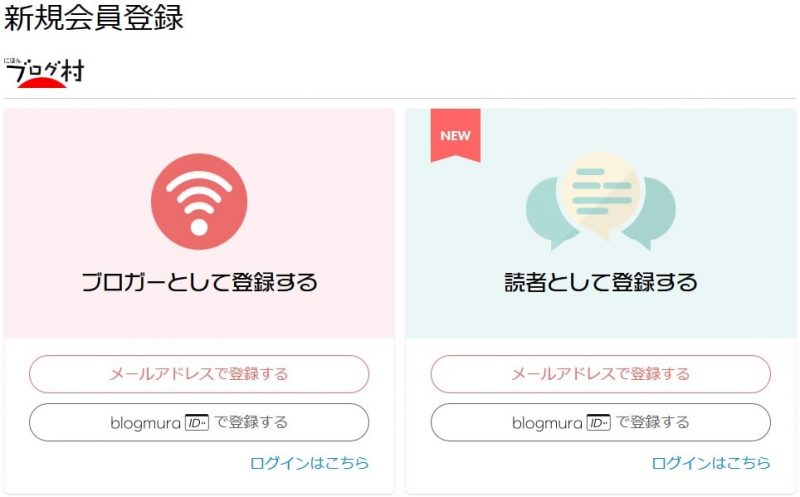
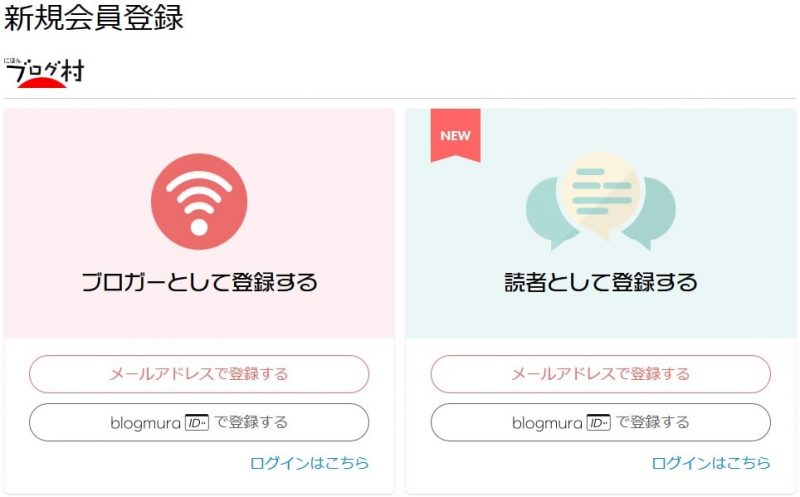
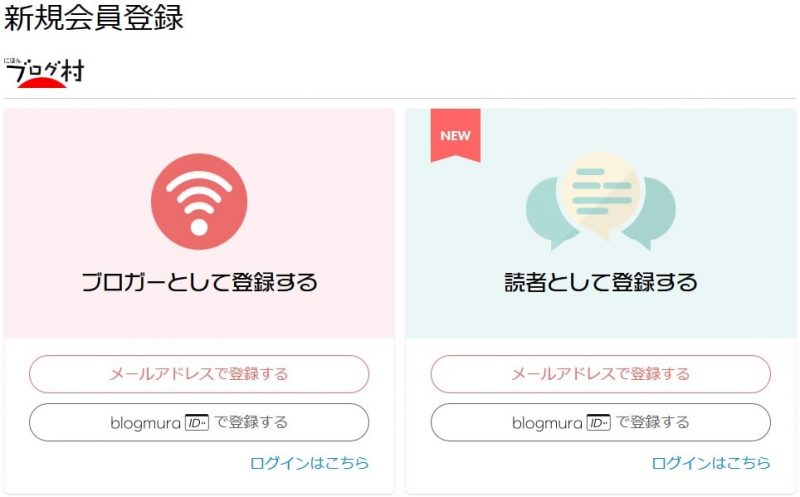
メールアドレスとパスワードを入力、規約に同意をチェックして登録
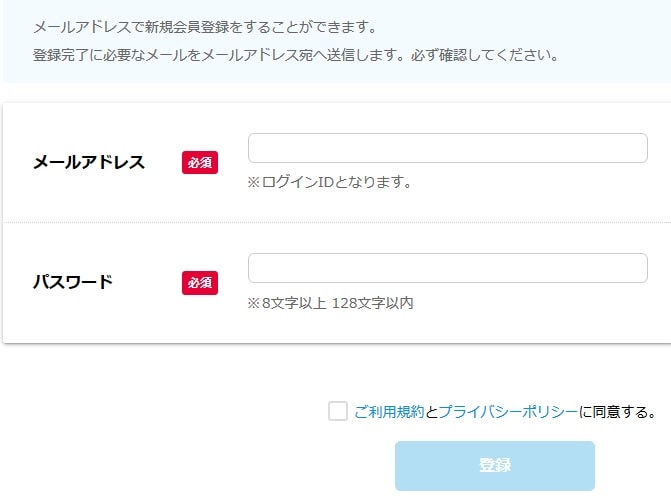
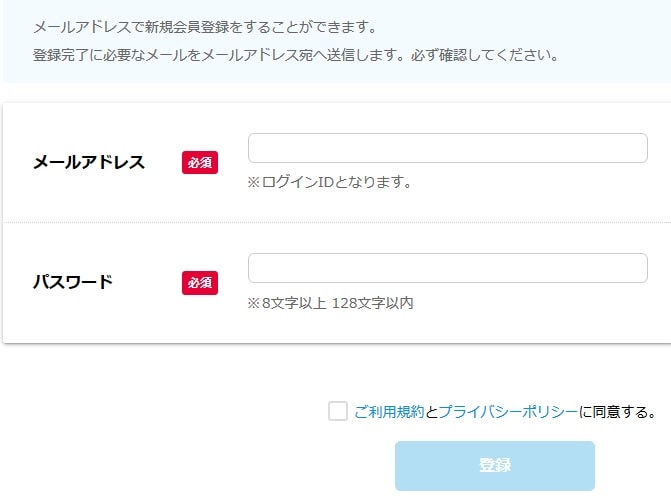
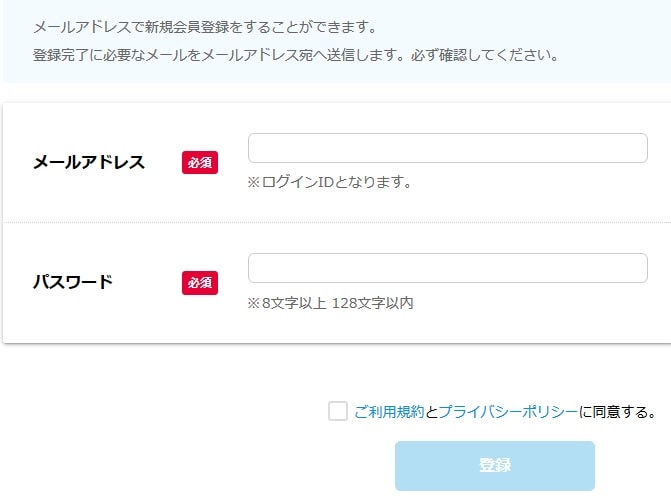
しばらくして登録確認のメールが届いたら、ログインする
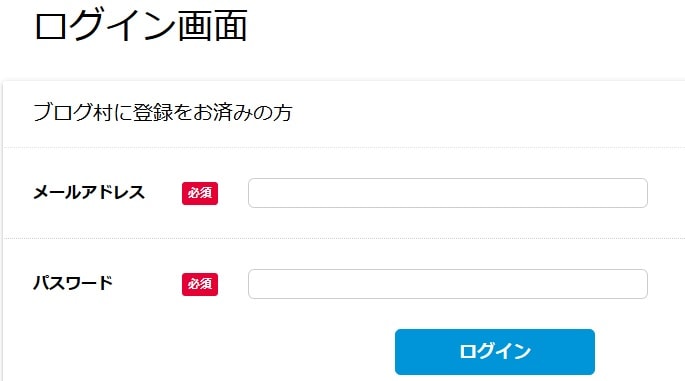
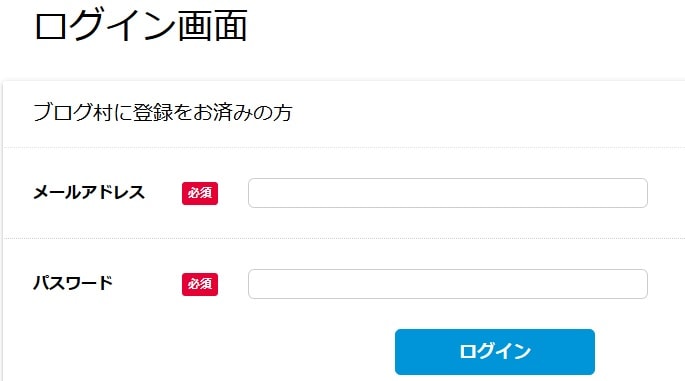
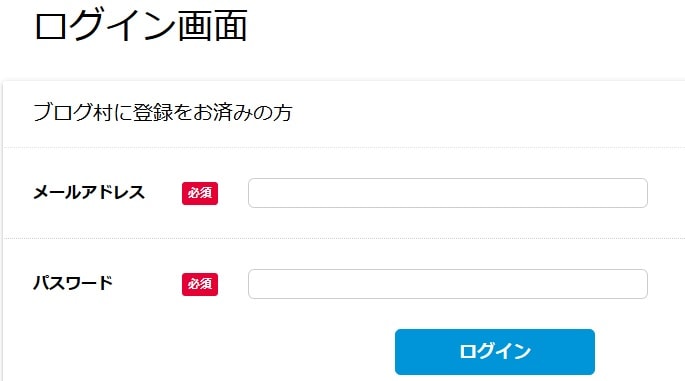
マイページからブログ登録(追加)
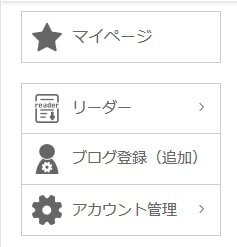
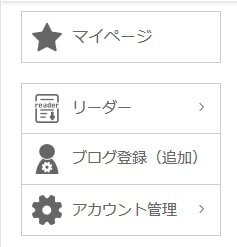
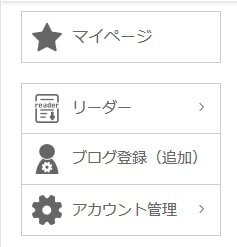
必須事項を入力
参加カテゴリーは1~3つを指定可能
ポイントを振り分ける際の配分比率を合計100%になるよう設定する
カテゴリは後で変更可能
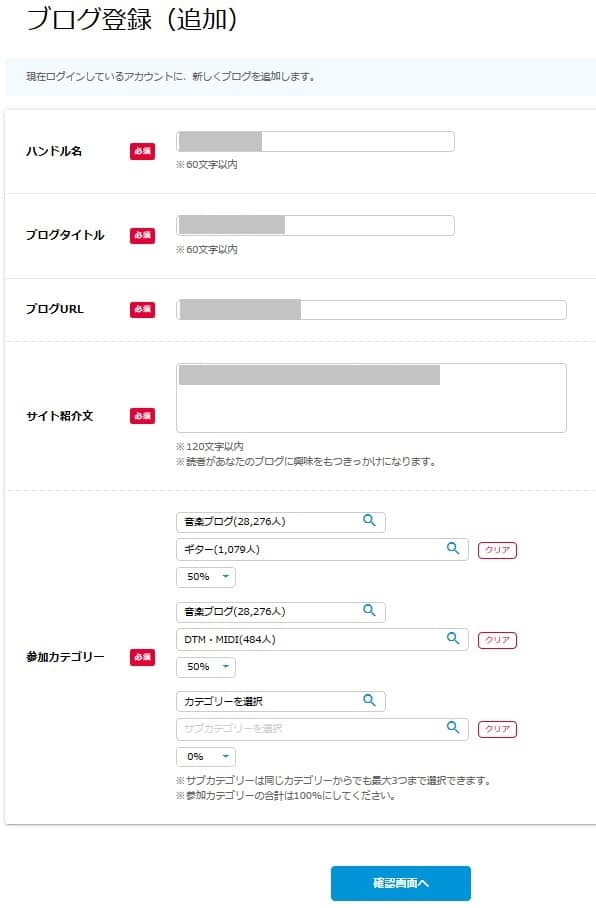
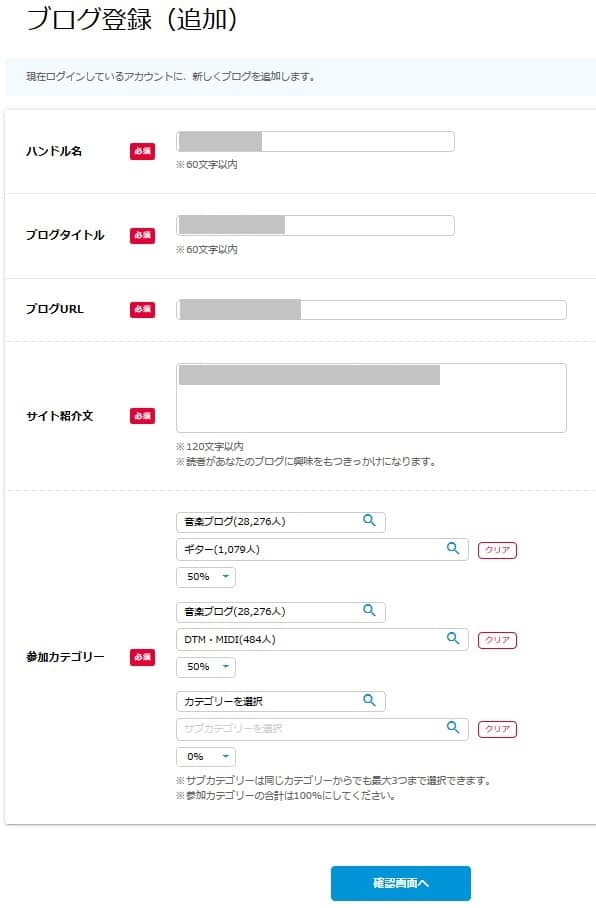
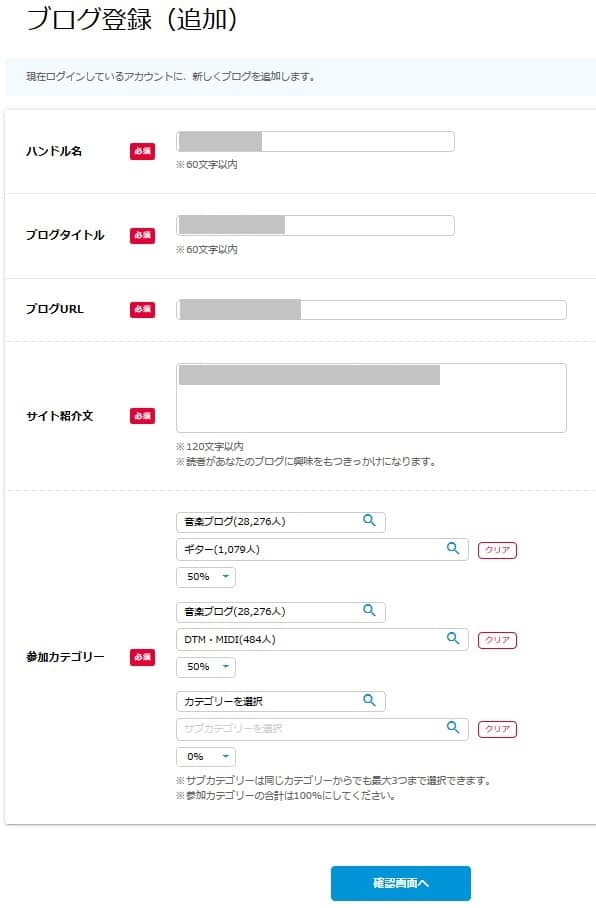
ランキング参加 → INポイントランキングバナー
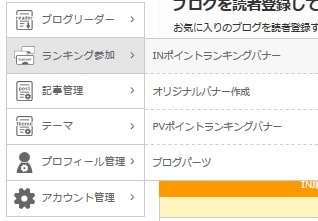
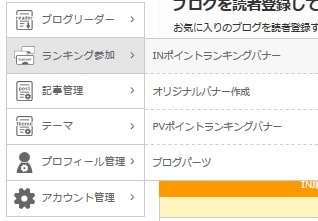
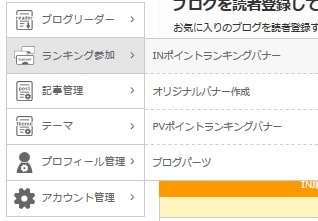
ブログに貼るバナーのデザインを選んでコードをコピー
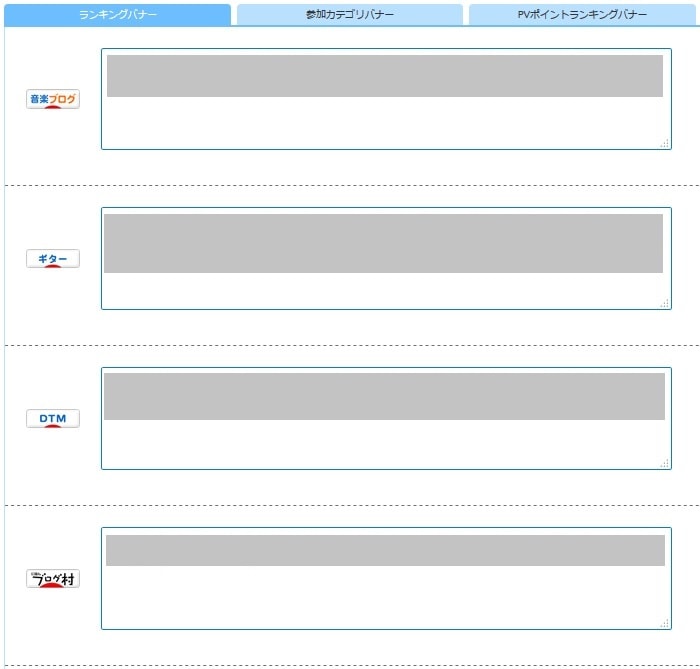
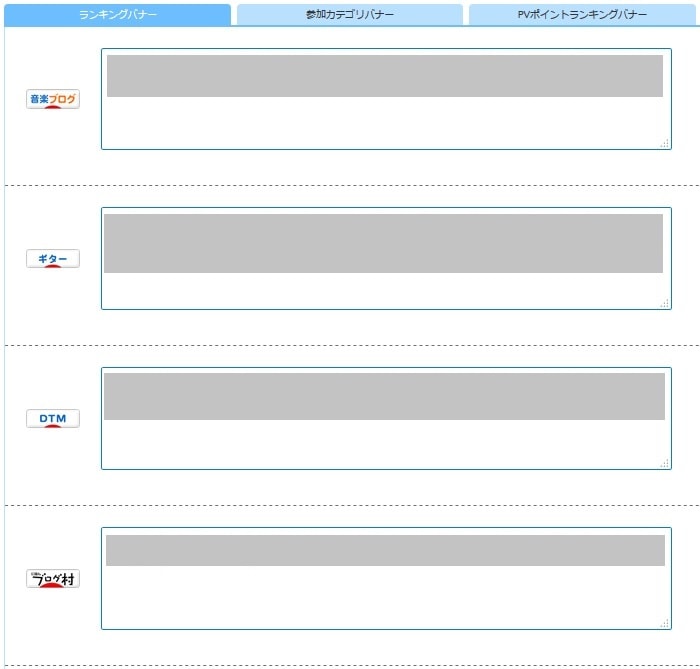
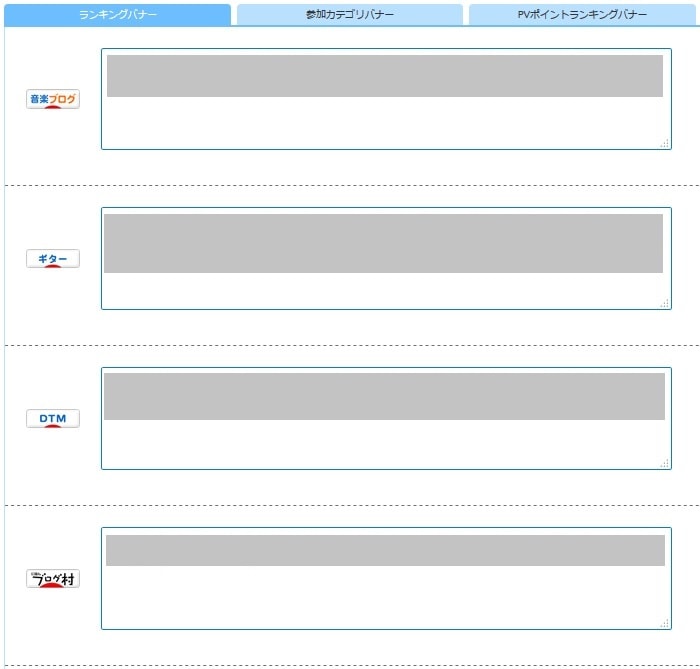
ブログにバナーを貼る
WordPressブログの場合の説明をします。
WordPressの外観 → ウィジェット
カスタムHTML、今回はサイドバーを選択してウィジェットを追加
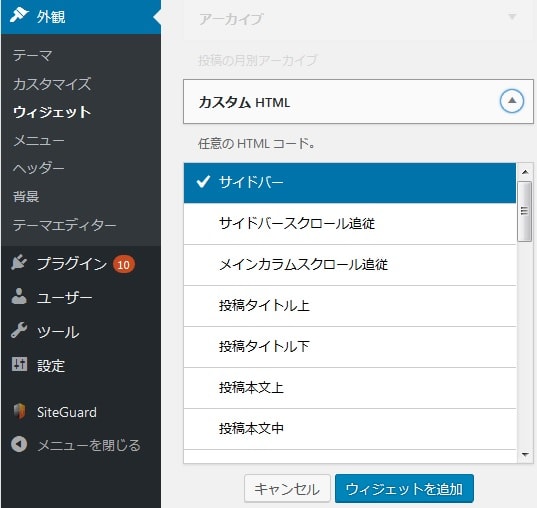
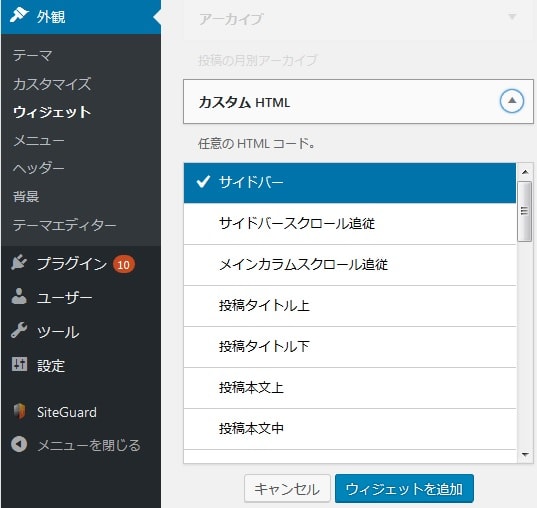
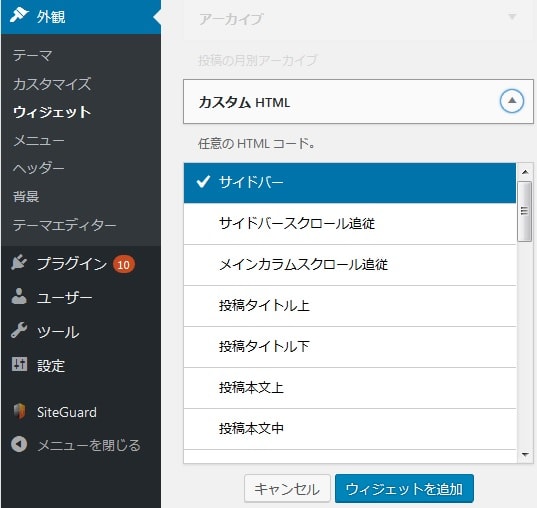
カスタムHTMLの入力欄にタイトル、コピーしたバナーのコードを貼り付け
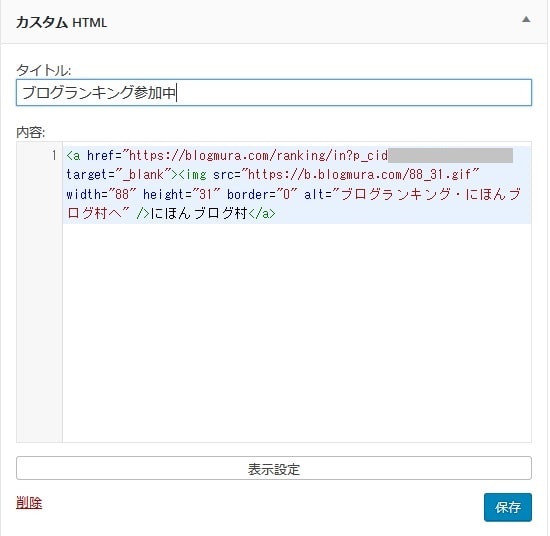
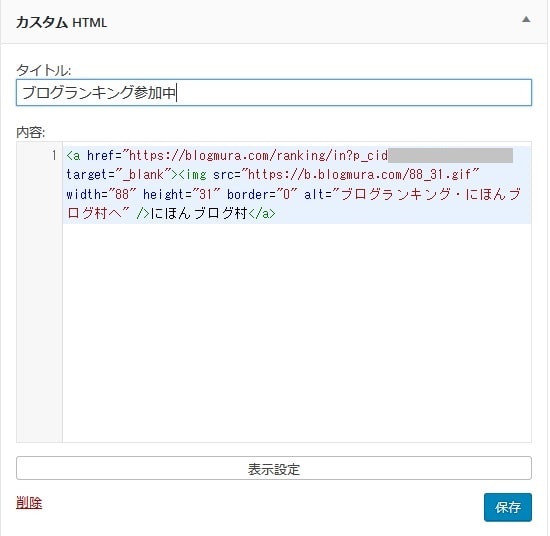
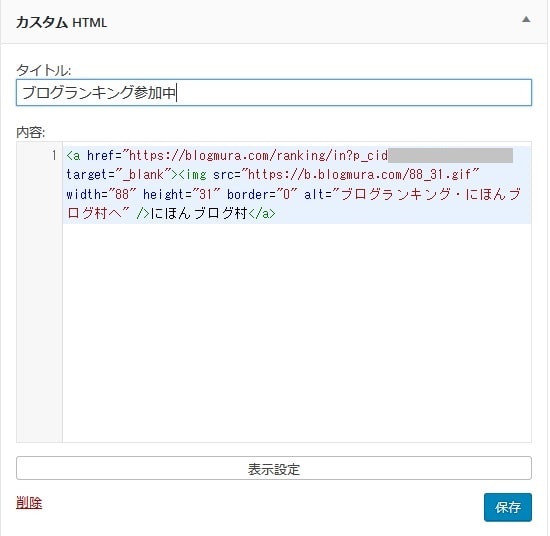
Ping送信を設定する
Ping送信とは、記事を投稿した際に記事情報をサーバー(今回はランキングサイト)に通知する機能です。
記事管理 → 記事反映/Ping送信
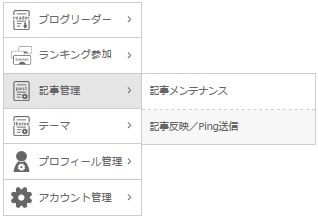
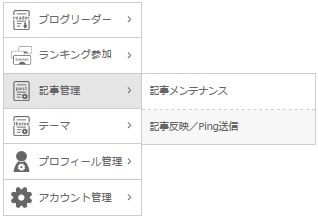
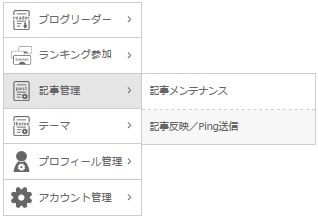
Ping送信先URLをコピー
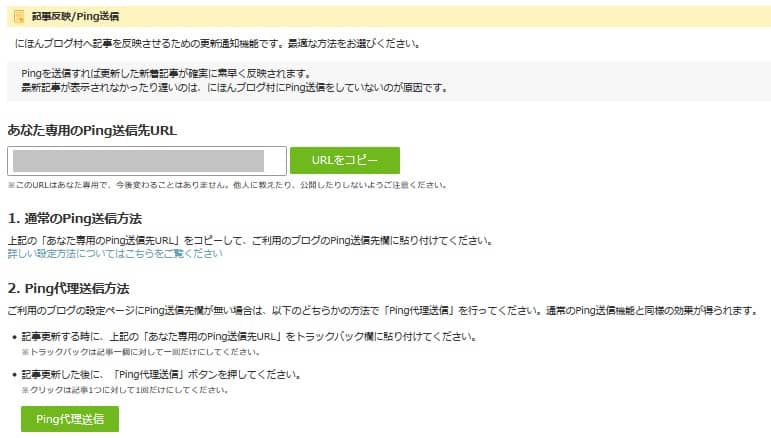
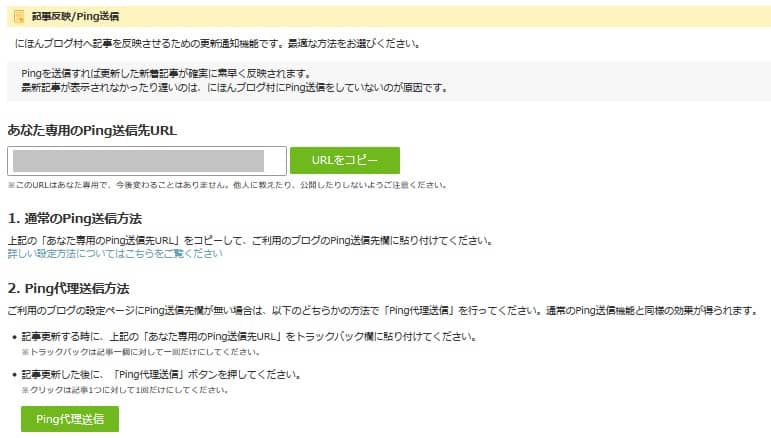
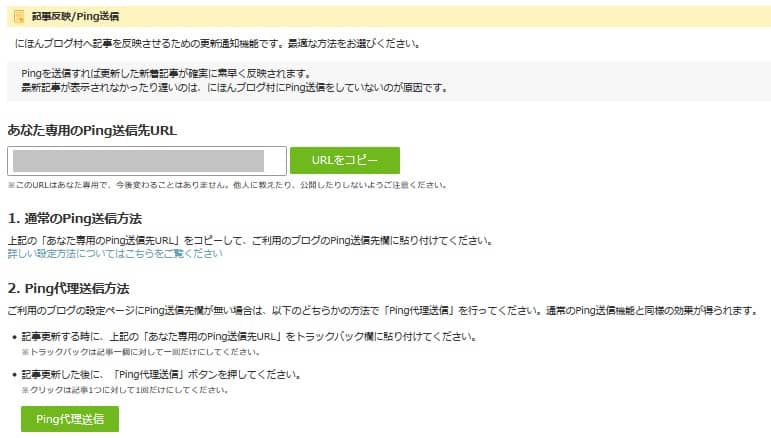
WordPressの設定 → 投稿設定
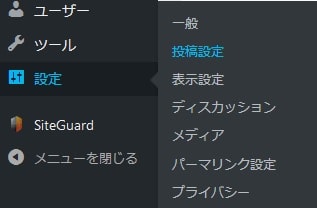
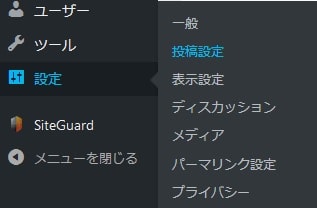
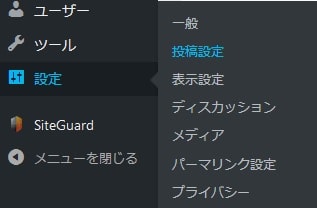
更新情報サービス欄にコピーしたPing送信先URLを貼り付け
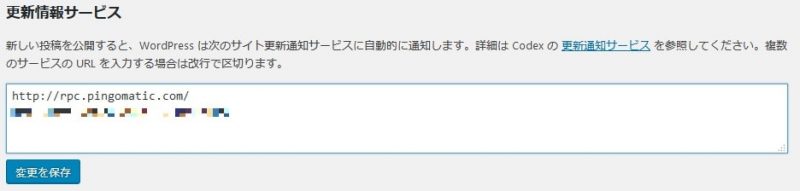
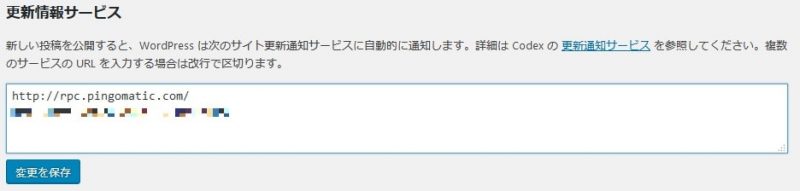
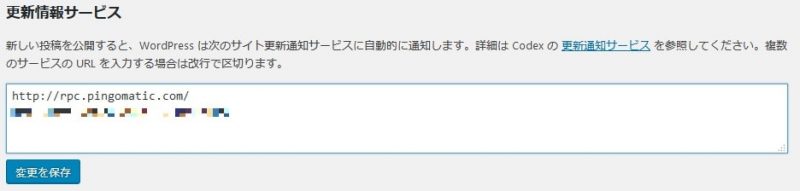
デフォルトで入っているrpc.pingomatic.comというアドレスはそのまま残しておくこと
人気ブログランキングに登録する
トップページの新規登録



情報を入力
「URLからタイトル・紹介文を取得」すると、プロフィールが引用されるので適当に編集
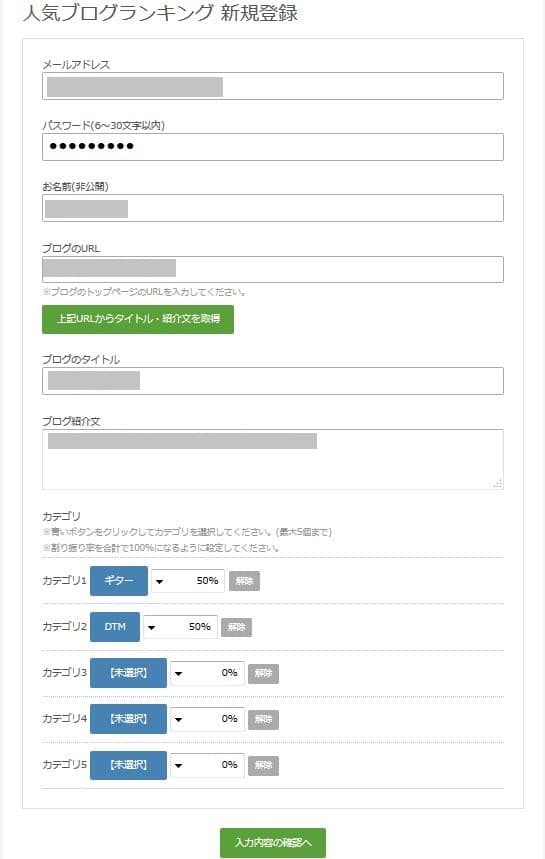
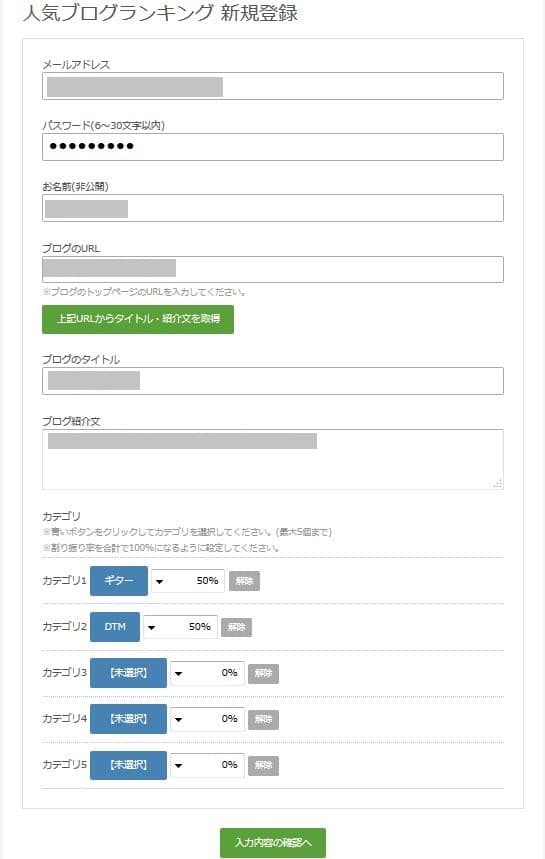
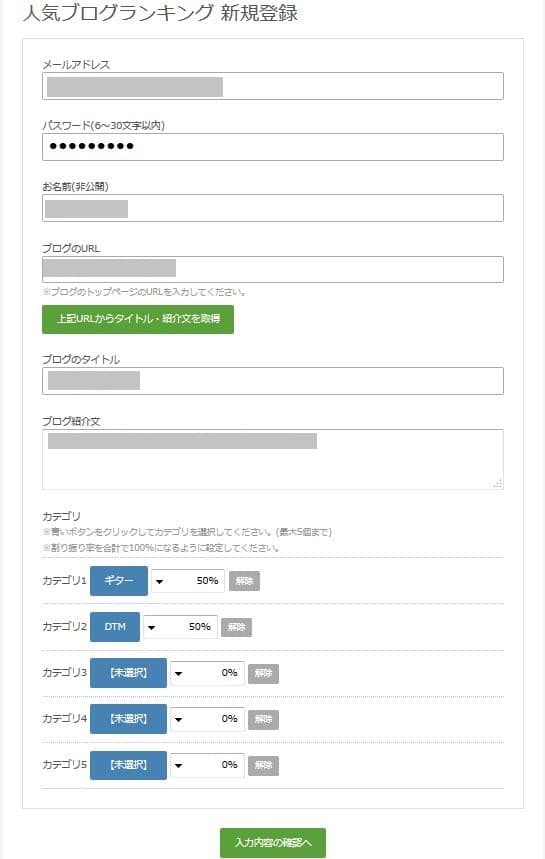
登録してメールが届いたらログイン



マイページメニューからリンクバナー・URL選ぶ
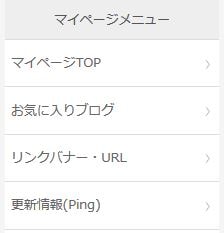
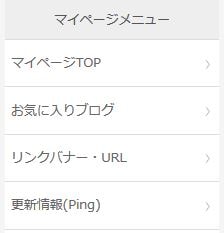
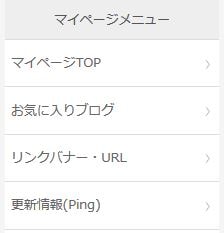
バナーを選ぶ
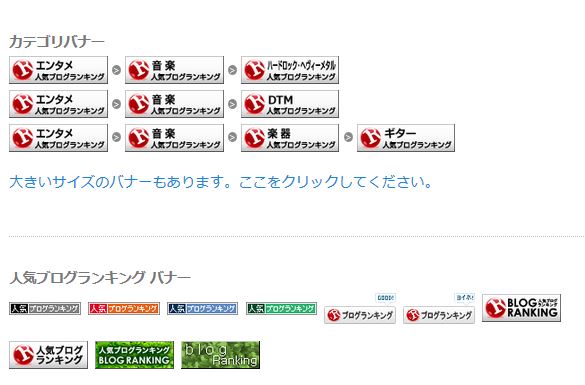
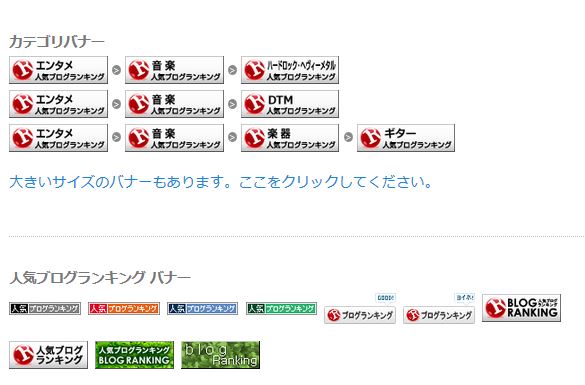
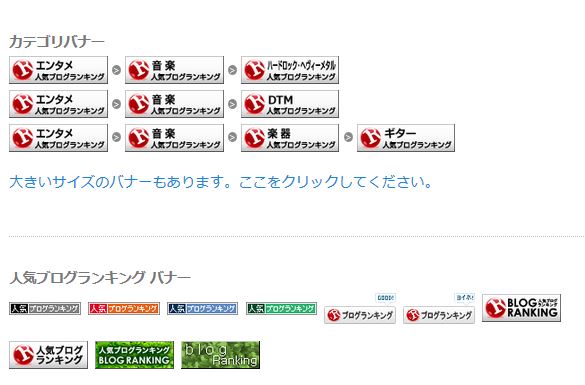
リンクタグが表示されるのでコピー
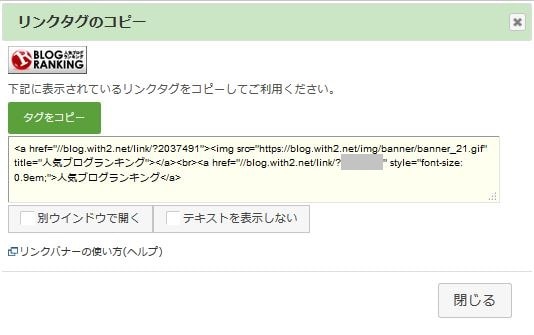
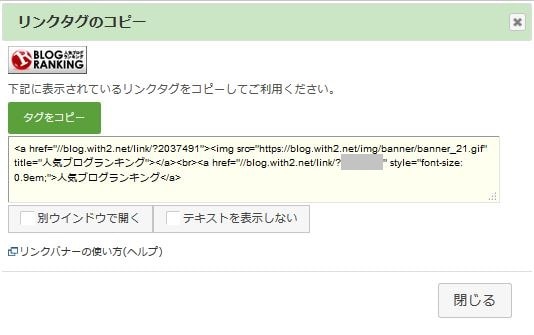
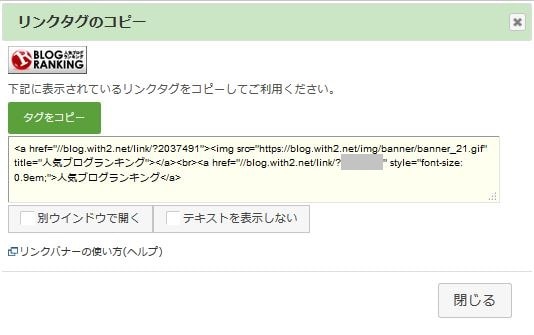
WordPressへのバナー貼り付けとPing送信は、にほんブログ村の項を参照
ブログ村のコードの次に貼り付け
レイアウトによっては改行タグ<br>を追加してもよいかも
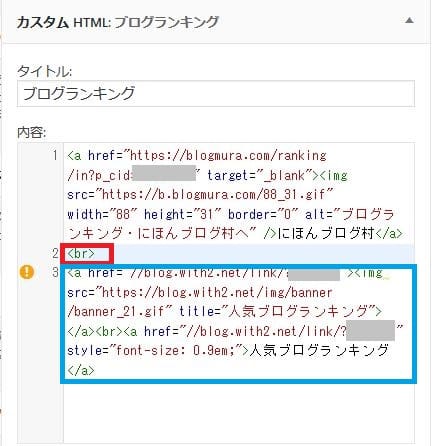
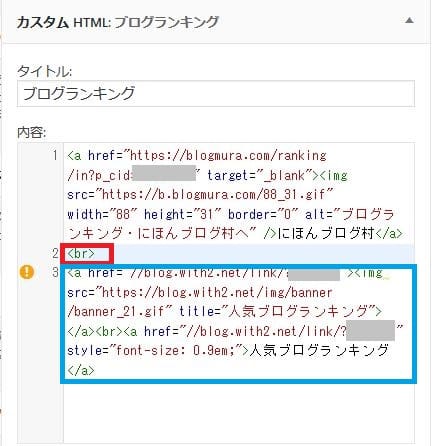
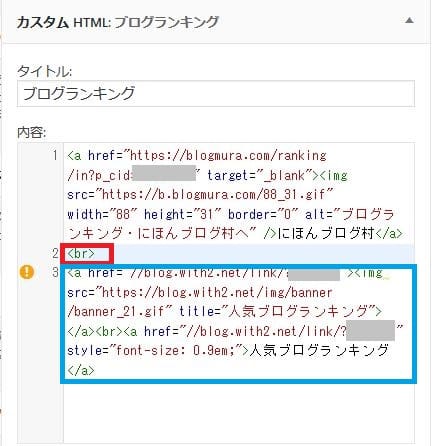
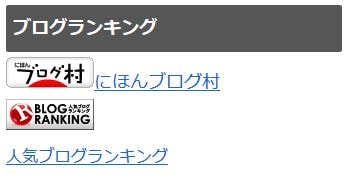
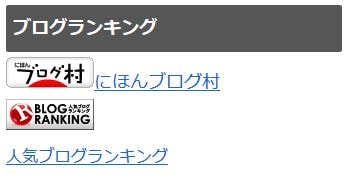
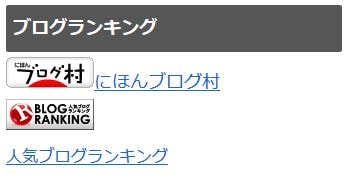




コメント